Google Chromeの翻訳の力のロックを解除:包括的なガイド
このガイドは、シームレスな多言語WebブラウジングのためのGoogle Chromeの組み込み翻訳機能を活用する段階的なウォークスルーを提供します。 Webページ全体を翻訳し、選択したテキストを翻訳し、翻訳設定をカスタマイズして、言語の障壁を簡単に克服する方法を学びます。
ステップ1:設定メニューにアクセスします
ブラウザウィンドウの右上隅にあるChromeメニューアイコン(通常は3つの垂直ドットまたは3つの水平線)を見つけます。
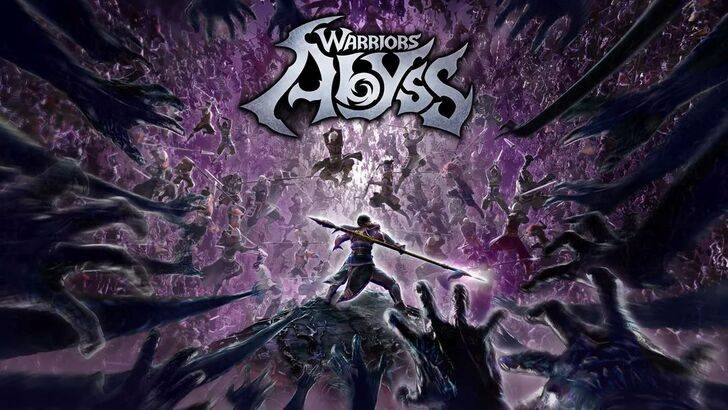
ステップ2:設定への移動
ドロップダウンメニューで、[設定]オプションを選択します。これにより、Chromeの設定ページが開きます。

ステップ3:翻訳設定の位置
設定ページの上部には、検索バーがあります。 「翻訳」または「言語」を入力して、関連する設定をすばやく見つけます。

ステップ4:言語設定へのアクセス
検索結果が表示されたら、「言語」または「翻訳」オプションを見つけてクリックします。
ステップ5:言語の管理
このセクションには、ブラウザがサポートする言語をリストします。新しい言語を追加したり、既存の言語を削除したり、好みの順序を調整したりできます。
ステップ6:自動翻訳を有効にします
重要なのは、「読んだ言語ではないページを翻訳する」というオプションが有効になっていることを確認してください。これにより、Chromeにデフォルト言語以外の言語でページの翻訳を自動的に提供するようになります。
これらの手順に従うことにより、Google Chrome内でWebページと選択したテキストを効率的に翻訳し、多言語の閲覧エクスペリエンスを大幅に改善できます。















